
Πίνακας περιεχομένων:
- Συγγραφέας John Day [email protected].
- Public 2024-01-30 08:35.
- Τελευταία τροποποίηση 2025-01-23 14:39.

Γεια σε όλους!
Πριν από τρία χρόνια βρήκα ένα μοντέλο στο Thingiverse που συνέδεε την κάμερα Raspberry με φακό Canon EF. Εδώ είναι ένας σύνδεσμος
Λειτούργησε καλά και το ξέχασα. Πριν από λίγους μήνες ξαναβρήκα το παλιό έργο και σκέφτηκα να το επαναλάβω. Αυτή τη φορά ήθελα να χρησιμοποιήσω έναν παλαιότερο χειροκίνητο φακό (Canon FD). Κανείς δεν έχει φτιάξει το κατάλληλο μοντέλο για τον φακό FD και ήδη σχεδίαζα να τα παρατήσω.
Ευτυχώς, πήρα μια παλιά κάμερα Canon A1 με φακό FD. Πρώτον, δεν ήμουν σίγουρος πώς θα μπορούσα να το χρησιμοποιήσω, αλλά υπάρχει πραγματικά ένας πολύ απλός τρόπος για να το συνδέσω με μια κάμερα Raspberry.
Βήμα 1: Αυτό που χρειάζεστε
Τι χρειάζεσαι:
- Canon A1 με φακό
- Βατόμουρο Pi (χρησιμοποίησα 3+, αλλά άλλα μοντέλα θα λειτουργούσαν)
- Κάμερα βατόμουρου (χρησιμοποίησα κινέζικο κλώνο)
- Καλώδιο FFC (1.0mm 15pin Type B, το μήκος δεν είναι τόσο σημαντικό, αλλά χρησιμοποίησα 1,5m)
- Λίγη μαύρη ταινία (προτείνω μια που δεν αντανακλά)
- Τρισδιάστατη εκτυπωμένη βάση στήριξης (μπορεί να είναι οτιδήποτε με το κατάλληλο πάχος, είχα 3 mm)
- Τρίποδο (προαιρετικό)
Πιθανώς οι περισσότερες άλλες μάρκες αναλογικών φωτογραφικών μηχανών θα λειτουργούσαν επίσης, απλώς η απόσταση μεταξύ της μονάδας κάμερας και της πίσω πλάκας μπορεί να είναι διαφορετική. Κατάφερα να τροποποιήσω την κάμερα χωρίς να κόψω/ τροποποιήσω οριστικά κανένα τμήμα της. Θεωρητικά, μπορώ να αφαιρέσω την πρόσθετη μονάδα κάμερας και να χρησιμοποιήσω ξανά τη Canon ως κανονική αναλογική κάμερα.
Βήμα 2: Προετοιμασία της κάμερας



Αν κάποιος ανοίξει ένα διαμέρισμα ταινίας αναλογικής κάμερας, τότε φαίνεται συνήθως το ίδιο. Χρησιμοποίησα το Canon A1 και είχε ειδικό σύστημα ελατηρίου για να σπρώξει την ταινία στο σώμα. Πρέπει κάποιος να το αφαιρέσει. Δεν έχω φωτογραφίες για αυτήν τη διαδικασία, αλλά θα πρέπει να είναι αυτονόητη.
Η φωτεινή τρύπα καλύπτεται με ένα μαύρο "πανί κάλυψης" (δεν ξέρω το σωστό όνομα) και ο καθρέφτης πρέπει επίσης να είναι κάτω. Πρέπει να αφαιρέσουμε αυτά τα εμπόδια, καθώς χρειαζόμαστε ελεύθερη τρύπα για να δούμε μέσα από το φακό. Ο απλούστερος τρόπος είναι να φτιάξετε μια εικόνα και να κολλήσετε το "πανί κάλυψης" όταν το έχετε μετακινήσει. Μπορείτε να δείτε από τις εικόνες πώς το έκανα και όταν παίζετε με την κάμερα μπορείτε να δείτε πώς κινείται το "πανί κάλυψης" και ο καθρέφτης. Απλώς ρυθμίστε το χρόνο της εικόνας στα 10-30 δευτερόλεπτα. Όσο το "πανί κάλυψης" είναι στην ανοιχτή θέση, ο καθρέφτης παραμένει προς τα πάνω.
Τώρα έρχεται το πιο δύσκολο κομμάτι. Αφαιρέστε το φακό της κάμερας Raspberry. Θα συνιστούσα να αγοράσετε λίγα κινέζικα αντίγραφα καθώς είναι πολύ πιθανό η πρώτη δοκιμή να μην λειτουργήσει. Η νέα κάμερα v2.1 θα πρέπει να διαθέτει φακό που μπορεί να ρυθμιστεί ευκολότερα. Δεν το έχω δοκιμάσει.
Συνδέστε το καλώδιο με την κάμερα και στερεώστε την κάμερα Raspberry στην πίσω πλάκα της Canon. Θα συνιστούσα να τοποθετήσετε την κάμερα λίγο πολύ στη μέση της τρύπας. Το συνημμένο αρχείο τρισδιάστατης εκτύπωσης πάχους 3 mm βοηθά στη σταθεροποίηση του αισθητήρα κάμερας με καλή απόσταση. Στην πρώτη δοκιμή απλώς κολλήσα την κάμερα στην πίσω πλάκα, αλλά η απόσταση του αισθητήρα από τον φακό ήταν λάθος και δεν ήμουν σε θέση να εστιάσω στο άπειρο. Με την απόσταση των 3 mm κατάφερα να εστιάσω στο άπειρο. Διορθώσαμε την κάμερα βατόμουρου χρησιμοποιώντας μια μαύρη ηλεκτρική ταινία. Από τις εικόνες μπορεί κανείς να δει πώς το έκανα. Η κάμερα Raspberry πρέπει να στερεωθεί σωστά, έτσι ώστε να μην μπορεί να κινηθεί.
Πρόσθεσα επιπλέον στρώση ταινίας και στις δύο πλευρές του καλωδίου, καθώς φοβόμουν ότι το κάλυμμα μπορεί να έχει αιχμηρές άκρες και να καταστρέψει το καλώδιο.
Συνδέστε την κάμερα με το Raspberry και αυτό είναι όλο.
Βήμα 3: Αποτελέσματα





Δεν χρησιμοποίησα οθόνη με το βατόμουρο, έτσι έθεσα την κάμερα σε λειτουργία κάμερας web, ώστε να μπορέσω να δοκιμάσω την εστίαση. Εδώ είναι ένα τρίποδο χρήσιμο λόγω του μεγάλου ζουμ. Δεν είναι πολύ εύκολο να το διατηρήσεις σταθερό κρατώντας τα πάντα με το χέρι.
Η εικόνα/βίντεο δημιουργούνται όταν η κάμερα ήταν σε θέση 35 mm. Δίπλα τους έχω ένα κατασκευασμένο με 200 mm (full frame) και ένα με κινητό τηλέφωνο.
Οι εικόνες που προκύπτουν δεν είναι οι καλύτερες και υποθέτω ότι η χρησιμοποιούμενη ηλεκτρική ταινία είναι το κύριο πρόβλημα εδώ. Αντανακλά σχετικά καλό και υποθέτω ότι προκαλεί απώλεια χρώματος στην κάτω αριστερή γωνία. Επιπλέον, μπορεί να έρθει λίγο φως μεταξύ του πίσω καλύμματος και του σώματος. Τελικά θα πρέπει να προσπαθήσω να καλύψω όλα όσα προστίθενται με ένα μαύρο ματ χρώμα (μέχρι τώρα, δεν έχω προγραμματίσει πώς να το κάνω). Ο φακός της κάμερας είναι ήδη παλιός και νομίζω ότι δεν είναι ούτε στην καλύτερη του κατάσταση. Πάνω από όλα αυτά παρατήρησα ότι η διαφορά θερμοκρασίας πρόσθεσε κάποια παραμόρφωση. Στο βίντεο που προστέθηκε μπορεί κανείς να δει ότι ο ζεστός αέρας κινείται.
Μερικοί χρήσιμοι σύνδεσμοι:
randomnerdtutorials.com/video-streaming-wi…
learn.adafruit.com/diy-wifi-raspberry-pi-t…
Τώρα πρέπει να περιμένω μια πανσέληνο και να προσπαθήσω να το συλλάβω. Όταν έχω λίγο χρόνο, θα πρέπει να προσπαθήσω να βελτιώσω τη διαταραχή χρώματος.
Συνιστάται:
Πώς να γκρεμίσετε μια ψηφιακή δαγκάνα και πώς λειτουργεί μια ψηφιακή δαγκάνα: 4 βήματα

Πώς να γκρεμίσετε μια ψηφιακή δαγκάνα και πώς λειτουργεί μια ψηφιακή δαγκάνα: Πολλοί άνθρωποι γνωρίζουν πώς να χρησιμοποιούν δαγκάνες για μέτρηση. Αυτό το σεμινάριο θα σας διδάξει πώς να γκρεμίσετε μια ψηφιακή δαγκάνα και μια εξήγηση για το πώς λειτουργεί η ψηφιακή δαγκάνα
Προσθήκη αναλογικής μύλης για τον κόφτη λέιζερ σας: 8 βήματα (με εικόνες)

Προσθήκη αναλογικής μύλης για τον κόφτη λέιζερ σας: Αυτό είναι για όλους όσους έχουν κόφτη λέιζερ K40 ή K50 και υψηλότερης ποιότητας και έχουν βαρεθεί να χάνουν χρήματα σε σωλήνες που φαίνεται να πεθαίνουν γρηγορότερα από ό, τι θα έπρεπε. Αυτό είναι επίσης για τον νικητή του Διαγωνισμού Λέιζερ Epilog Ελπίζω ότι αυτό θα σας βοηθήσει στη δουλειά σας
Φροντιστήριο αναλογικής προς ψηφιακή μετατροπή: 7 βήματα
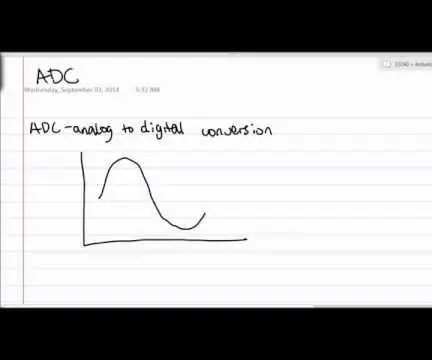
Αναλογικό σε ψηφιακό πρόγραμμα μετατροπής: Ρε παιδιά, είμαι βοηθός διδασκαλίας για μια εισαγωγή στο μάθημα της μηχανικής για τις σπουδές βιοϊατρικής μηχανικής στο Πανεπιστήμιο Vanderbilt αυτό το εξάμηνο. Δημιούργησα αυτό το βίντεο για να εξηγήσω την αναλογική σε ψηφιακή μετατροπή σε αυτά επειδή ο χρόνος έληξε κατά τη διάρκεια του
Σταθεροποιητής κάμερας για ENV2 ή άλλα τηλέφωνα κάμερας: 6 βήματα

Σταθεροποιητής κάμερας για ENV2 ή άλλα τηλέφωνα κάμερας: Θέλετε ποτέ να κάνετε βίντεο, αλλά έχετε μόνο τηλέφωνο με κάμερα; Έχετε κάνει ποτέ βίντεο με κινητό τηλέφωνο αλλά δεν μπορείτε να το κρατήσετε ακίνητο; Λοιπόν, αυτό είναι το διδακτικό για εσάς
Πώς να δημιουργήσετε μια εντελώς εστιασμένη εικόνα από πολλές μερικώς εστιασμένες: 4 βήματα

Τρόπος δημιουργίας μιας εντελώς εστιασμένης εικόνας από αρκετές μερικώς εστιασμένες: Προτείνω να χρησιμοποιήσετε το λογισμικό Helicon Focus. Οι εκδόσεις Windows και Mac είναι διαθέσιμες στον ιστότοπο του d-Stidio. Το πρόγραμμα έχει σχεδιαστεί για μακροφωτογραφία, μικροφωτογραφία και υπερεστιακή φωτογραφία τοπίου για να αντιμετωπίσει το μικρό βάθος πεδίου. Χαλάρωσε
